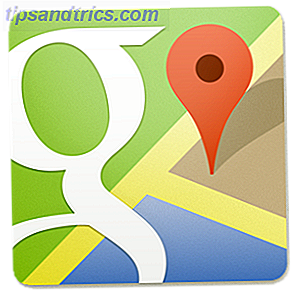Jeg er en Ubuntu-fyr på hjertet, men teamet på sykkelbasert IT-selskap iSupportU, mitt hjem borte fra MakeUseOf, inneholder et par ekte Mac-typer. Som et resultat av et nylig firma-notat er det sagt at musikk nå kan nå stereoanlegget vårt over noe som heter "AirTunes".
Jeg er en Ubuntu-fyr på hjertet, men teamet på sykkelbasert IT-selskap iSupportU, mitt hjem borte fra MakeUseOf, inneholder et par ekte Mac-typer. Som et resultat av et nylig firma-notat er det sagt at musikk nå kan nå stereoanlegget vårt over noe som heter "AirTunes".
Først gruet jeg meg om den typiske Apple-navngivningssystemet, og jeg lurte på om det var mulig å bruke en slik ting fra Ubuntu, da hørte jeg min andre Linux-bruker stille det samme spørsmålet høyt.
Da, og først da, begynte jeg Googling for mer informasjon. Det jeg fant var nyttig, og med typiske, superhjelpelige Ubuntu-forumitter å starte opp, men jeg tror det er et hull på Internett her som må fylles. La oss fylle det da skal vi? Denne veiledningen er skrevet med Ubuntu 10.04, men kan også gjelde for andre Linux-distribusjoner.
Trinn 1: Installer nødvendig programvare
For å begynne, må du installere to pakker: "Pulseaudio-Module-raop paprefs" og "Paprefs". Den første pakken tillater Ubuntu å bruke den eksterne lydutgangsprotokollen (raop); Den andre, konfigurer Ubuntu for å aktivere den. For å installere pakkene, bare åpne kommandolinjen og skriv denne kommandoen:
sudo apt-get installere pulseaudio-modul-raop paprefs
Hvis kommandolinjen skremmer, klikker du bare her for å installere pakkene.
Ikke-Ubuntu-folk, kjørelengdeet ditt kan variere her med hensyn til pakkenavnene. Beklager for det!
Trinn 2: Aktiver AirTunes Detection
Nå som du har installert hva som må installeres, må du åpne programmet "paprefs". Gjør dette fra kommandolinjen, eller klikk "Alt" og "F2" og skriv "paprefs" der. Ikke bekymre deg; du er mest av veien, og alt vil være GUI-full herfra ute. Slik ser vinduet ut:

Bare klikk på "Gjør oppdagelig Apple AirTunes lydenheter tilgjengelig lokalt" i avmerkingsboksen, og du har aktivert den.
Trinn 3: Bytt til AirTunes
Nå som AirTunes-deteksjon er aktivert, er alt du trenger å gjøre, bytt høyttalerne fra din lokale datamaskin til fjernkontrollen din. Klikk på "Volum" -ikonet i skuffen, og klikk deretter på "Innstillinger", som vist her:

Klikk på "Utdata" -fanen, og du bør se Apple AirTunes-enheten som er oppført her, slik:

Hvis du ikke ser et slikt alternativ, må du ikke få panikk. Start bare Pulseaudio (hvis du vet hvordan) eller start datamaskinen på nytt. Det skulle vise seg sikkert nå.
quirks
Selvfølgelig, hele denne prosessen er litt av et hack, det er noen kjennskap til å bli notert. For eksempel merket jeg en seks sekunders forsinkelse. Dette er ikke en stor sak hvis du lytter til musikk, men planlegger ikke å bruke dette fra å se på filmer.
Det andre problemet jeg har notert er at når du bytter tilbake til datamaskinens høyttalere, er det like enkelt å gjenåpne utgangsselectivet, logger dette tilsynelatende ikke på server-siden. Dette betyr at hvis en av mine Apple-brukende kollegaer bestemmer seg for å koble til AirTunes igjen når jeg er ferdig med å bruke den, ser de en melding om at noen allerede er logget på enheten. Dette er frustrerende, men ingenting som en omstart av Airport Express kan ikke fikse.
Hvis jeg finner en løsning på noen av disse problemene, kan du forvente å finne den i kommentarene nedenfor, men vær så snill å dele om du har noe av det du har.
Konklusjon
Jeg var glad for å finne en måte å streame musikken min til AirTunes-enheten på jobb, og håper denne veiledningen er nyttig for minst noen andre personer. Hvis det gjør det, vennligst gi meg et notat i kommentarene nedenfor. Send meg også et notat hvis du har funnet en måte å redusere lagring eller logge av uten å starte AirPort på nytt.
Til slutt, siden jeg ikke kan bruke hver Linux-distribusjon samtidig, kan du fortelle meg hvordan disse trinnene fungerer på andre systemer som Fedora eller SUSE. Det er alltid godt å vite!
Fotokreditt: Jared C. Benedict

![Tror du alt du leser på nettet? [Du fortalt oss]](https://www.tipsandtrics.com/img/internet/738/do-you-believe-everything-you-read-web.png)